В Excel мы обычно вставляем диаграмму, чтобы лучше описать данные. Но в некоторых случаях, когда вы создаете столбчатую / линейчатую / линейную диаграмму на основе ряда даты и времени, ось X диаграммы может отображаться, как показано на скриншоте ниже. В этой статье я расскажу, как правильно отображать дату и время по оси X на диаграмме.
Правильно создать диаграмму с датой и временем по оси X
 Правильно создать диаграмму с датой и временем по оси X
Правильно создать диаграмму с датой и временем по оси X
Чтобы правильно отображать дату и время, вам нужно только изменить параметр в Ось формата Диалог.
1. Щелкните правой кнопкой мыши по оси X на диаграмме и выберите Ось формата из контекстного меню. Смотрите скриншот:
2. Затем в Ось формата панель или Ось формата диалога под Параметры оси вкладка, проверка Ось текста вариант в Тип оси раздел. Смотрите скриншот:
Если вы используете версию Excel позже 2010, вы увидите всплывающую панель «Ось формата» и установите флажок «Ось текста» в разделе «Тип оси» в группе «Параметры оси».
3. Нажмите Закрыть или вернитесь к диаграмме, тогда дата и время будут правильно отображаться по оси X. Смотрите скриншот:
Создайте диаграмму спидометра с двумя шагами! |
| Иногда вам может потребоваться использовать диаграмму спидометра для отображения стоимости проекта, но в Excel для создания диаграммы спидометра требуется много шагов, что является сложным и тратит время. Здесь Таблица спидометра инструмент в Kutools for Excel может помочь вам создать стандартную диаграмму спидометра двумя простыми шагами. Загрузите этот инструмент бесплатно 30-дневная пробная версия сейчас. |
 |
Лучшие инструменты для работы в офисе
Kutools for Excel Решит большинство ваших проблем и повысит вашу производительность на 80%
- Снова использовать: Быстро вставить сложные формулы, диаграммы и все, что вы использовали раньше; Зашифровать ячейки с паролем; Создать список рассылки и отправлять электронные письма …
- Бар Супер Формулы (легко редактировать несколько строк текста и формул); Макет для чтения (легко читать и редактировать большое количество ячеек); Вставить в отфильтрованный диапазон…
- Объединить ячейки / строки / столбцы без потери данных; Разделить содержимое ячеек; Объединить повторяющиеся строки / столбцы… Предотвращение дублирования ячеек; Сравнить диапазоны…
- Выберите Дубликат или Уникальный Ряды; Выбрать пустые строки (все ячейки пустые); Супер находка и нечеткая находка во многих рабочих тетрадях; Случайный выбор …
- Точная копия Несколько ячеек без изменения ссылки на формулу; Автоматическое создание ссылок на несколько листов; Вставить пули, Флажки и многое другое …
- Извлечь текст, Добавить текст, Удалить по позиции, Удалить пробел; Создание и печать промежуточных итогов по страницам; Преобразование содержимого ячеек в комментарии…
- Суперфильтр (сохранять и применять схемы фильтров к другим листам); Расширенная сортировка по месяцам / неделям / дням, периодичности и др .; Специальный фильтр жирным, курсивом …
- Комбинируйте книги и рабочие листы; Объединить таблицы на основе ключевых столбцов; Разделить данные на несколько листов; Пакетное преобразование xls, xlsx и PDF…
- Более 300 мощных функций. Поддерживает Office/Excel 2007-2021 и 365. Поддерживает все языки. Простое развертывание на вашем предприятии или в организации. Полнофункциональная 30-дневная бесплатная пробная версия. 60-дневная гарантия возврата денег.
Вкладка Office: интерфейс с вкладками в Office и упрощение работы
- Включение редактирования и чтения с вкладками в Word, Excel, PowerPoint, Издатель, доступ, Visio и проект.
- Открывайте и создавайте несколько документов на новых вкладках одного окна, а не в новых окнах.
- Повышает вашу продуктивность на 50% и сокращает количество щелчков мышью на сотни каждый день!
Комментарии (23)
Оценок пока нет. Оцените первым!
| Код |
|---|
Sub CreateChartWithButton()
Dim dataRange As Range
Dim chartRange As Range
Dim chartTitle As String
Dim chartType As XlChartType
On Error Resume Next 'обрабатываем ошибки'
'Выбираем диапазон данных для графика и диапазон для фильтра'
Set dataRange = Application.InputBox("Выберите диапазон данных для фильтра", Type:=8)
If dataRange Is Nothing Then Exit Sub 'обрабатываем ошибку при нажатии на "Отмена"'
Set chartRange = Application.InputBox("Выберите диапазон для графика", Type:=8)
If chartRange Is Nothing Then Exit Sub 'обрабатываем ошибку при нажатии на "Отмена"'
'Задаем тип графика и его заголовок'
chartType = xlColumnClustered 'Задаем тип графика (столбчатая диаграмма в данном случае)'
chartTitle = "Мой график"
'Создаем график на новом листе'
Charts.Add
ActiveChart.ChartType = chartType
ActiveChart.SetSourceData Source:=chartRange
ActiveChart.HasTitle = True
ActiveChart.ChartTitle.Text = chartTitle
ActiveChart.Location Where:=xlLocationAsNewSheet
'Добавляем кнопку на лист'
ActiveSheet.Buttons.Add(10, 10, 100, 20).Name = "Период"
ActiveSheet.Buttons("Период").OnAction = "ChangePeriod"
ActiveSheet.Buttons("Период").Characters.Text = "Изменить период"
'Задаем диапазон данных для фильтра'
ActiveChart.SetSourceData Source:=dataRange
ActiveChart.SeriesCollection(1).XValues = dataRange.Columns(1)
End Sub
Sub ChangePeriod()
Dim chartRange As Range
Dim chartSeries As Series
On Error Resume Next 'обрабатываем ошибки'
'Выбираем диапазон для графика'
Set chartRange = Application.InputBox("Выберите диапазон для графика", Type:=8)
If chartRange Is Nothing Then Exit Sub 'обрабатываем ошибку при нажатии на "Отмена"'
'Изменяем диапазон данных для графика в соответствии с выбранным периодом'
Set chartSeries = ActiveChart.SeriesCollection(1)
With chartSeries
.Values = chartRange.Columns(2)
.XValues = chartRange.Columns(1)
End With
With ActiveChart.Axes(xlCategory)
.MaximumScale = chartRange.Cells(chartRange.Rows.Count, 1).Value
.MinimumScale = chartRange.Cells(1, 1).Value
End With
End Sub
|
Изменено: Егор Чернов — 31.03.2023 22:05:52
Подскажите, пожалуйста, можно ли в Экселе создать график, по оси X которого будет время в секундах? Я это спрашиваю, потому что в Справке Эксель натолкнулся на фразу о том, что в диаграммах могут быть представлены отрезки времени только в годах, месяцах и днях, но не в часах, минутах и секундах.
Иными словами, можно ли построить в Эксель диаграмму вот по такой вот таблице?
Время Цена
20:50:29 8456
20:50:30 8457
20:50:31 8455
20:50:32 8456
20:50:33 8456
20:50:34 8458
20:50:43 8456

Нашли чему верить.
Там много чего понаписано.
Просто берете и строите.
См. вложение.
Скажи мне, кудесник, любимец ба’гов…
Яндекс-деньги: 41001632713405
Webmoney: R289877159277; Z102172301748; E177867141995
Цитата: _Boroda_ от 29.07.2010, 00:17
Нашли чему верить.
Там много чего понаписано.
Просто берете и строите.
См. вложение.
Большое спасибо, действительно получилось. Оказывается я там, как всегда, с форматом ячеек напутал слегка 

Оказывается, не всё так просто
Дело в том, что у меня там (по моему замыслу) уже имеется диаграмма с заданным диапазоном ячеек для её построения. Проще говоря, таблица, в которой сначала все ячейки пустые, а потом туда транслируются значения с другого листа.
И вот в таком случае ничего не получается (см. приложение)… Всё упирается в эти самые пустые ячейки 

Эксель изощрён, но не злонамерен.
Цитата: С.М. от 29.07.2010, 18:00
Цитата: Олег* от 29.07.2010, 14:44
Всё упирается в эти самые пустые ячейкиМожет быть посоветуете, как обойти эту проблему?
Обошёл:
Огромное спасибо!То есть секрет заключается в том, что в этом вот диалоге
надо выбрать вкладку «Ряд», а не «Диапазон данных», среди типов диаграммы выбрать «Точечная», построить, а уже потом изменить тип диаграммы на «График»?
Потому что если сразу выбрать тип диаграммы «График», то поля для осей X и Y на вкладке «Ряд» не появляются
Правильно я понял?

А можно сделать так, чтобы на диаграмме было всё тоже самое, но две кривые?
В смысле, по оси X время и две оси Y справа и слева, т.е. я имею в виду тип диаграммы Нестандартные > Графики (2 оси). И чтобы всё осталось так же, в смысле, чтобы пустые ячейки не портили общую картину?
То есть в результате хотелось бы получить вот такую диаграмму, но только со временем по оси Х:

Можно.
1-я ось значений (Y) — это Цена.
Подписи по первой оси X — это Время (но Ваше время течёт как-то неравномерно (?)).
А что должно быть на 2 — й оси (Y) значений ?
И какие подписи на второй X ?
Эксель изощрён, но не злонамерен.
Цитата: С.М. от 29.07.2010, 21:07
Можно.
Неужели и правда можно?! Классно! Подскажите, пожалуйста, как это можно сделать.
Цитата: С.М. от 29.07.2010, 21:071-я ось значений (Y) — это Цена.
Подписи по первой оси X — это Время (но Ваше время течёт как-то неравномерно (?)).А что должно быть на 2 — й оси (Y) значений ?
Всё верно! Время течёт неравномерно 
На самом деле, это цены, поступающие с биржи. Я пытаюсь разработать свой собственный индикатор, который будет помогать мне предсказывать движение цены. Ну вот, собственно, на 2 — й оси (Y) и должны быть значения этого самого индикатора.
Таблица выглядит вот так вот, но только я, разумеется, скопировал сюда только небольшой её фрагмент:
Время Цена Индикатор
22:03:53 8646 44
22:03:54 8646 46
22:03:58 8646 47
22:04:00 8646 45
22:04:01 8646 44
22:04:06 8646 45
22:04:07 8645 45
22:04:08 8645 46
22:04:14 8644 46
22:04:16 8644 47
22:04:17 8644 46
22:04:18 8644 43
22:04:21 8644 44
22:04:23 8644 43
22:04:25 8644 44
22:04:39 8645 44
22:04:40 8644 43
22:04:42 8642 43
22:04:43 8642 41
22:04:44 8642 43
22:04:45 8644 42
22:04:46 8644 41
22:04:47 8645 43
22:04:49 8650 43
22:04:51 8649 43
22:04:52 8649 45
22:04:53 8649 44
22:04:54 8649 43
Цитата: С.М. от 29.07.2010, 21:07И какие подписи на второй X ?
Не понял насчёт второй оси Х. Ось Х должна быть одна (время), а осей Y должно быть две — одна справа, другая слева. На каждой из них свой масштаб, который выбирается Экселем автоматически. Этот тип диаграммы так и называется — «Графики (2 оси)». Он находится на вкладке выбора Нестандартных диаграмм.

Эксель изощрён, но не злонамерен.
А можно поподробнее, пожалуйста. Чё-та я путаюсь с этими диаграммами 

Цитата: Олег* от 30.07.2010, 14:46
А можно поподробнее, пожалуйста. Чё-та я путаюсь с этими диаграммами
Олег*, Мастер _Boroda_ показал Вам как отформатировать ось времени в секундах,
я предложил оставлять последнюю строку Вашей таблицы пустой, но включить ячейки этой строки в РЯДы значений на диаграмме, чтобы сделать диаграмму «динамической».
Дальше экспериментируйте сами.
Какой тип диаграммы («Точечная» или «График») решать Вам.
Отличие «Гладкие графики (2 оси)» от типа «График» только в том, что Excel автоматом добавляет вторую ось значений.
На диаграмме тип «График» это
можно сделать позже
,
выделив ряд и выбрав в диалоге Формат ряда данных на вкладке Ось — по вспомогательной оси.
Также (позже) можно это сделать и на «Точечной».
(поле Подписи по второй оси X в «Гладкие графики (2 оси)», в Вашем случае, не заполняется).
Эксель изощрён, но не злонамерен.

Excel 2016 Word 2016 Outlook 2016 PowerPoint 2016 Excel 2013 Word 2013 Outlook 2013 PowerPoint 2013 Excel 2010 Word 2010 Outlook 2010 PowerPoint 2010 Excel 2007 Word 2007 Outlook 2007 PowerPoint 2007 Еще…Меньше
Примечание:
Мы стараемся как можно оперативнее обеспечивать вас актуальными справочными материалами на вашем языке. Эта страница переведена автоматически, поэтому ее текст может содержать неточности и грамматические ошибки. Для нас важно, чтобы эта статья была вам полезна. Просим вас уделить пару секунд и сообщить, помогла ли она вам, с помощью кнопок внизу страницы. Для удобства также приводим
ссылку на оригинал (на английском языке)
.
При создании диаграммы из данных листа, который используется дат и даты отображаются вдоль горизонтальной оси (категорий) в диаграмме, Excel автоматически изменяет оси категорий даты (время) оси. Можно также вручную изменить оси категорий ось даты.
На оси дат даты отображаются в хронологическом порядке через определенные интервалы (единицы), такие как количество дней, месяцев или лет, даже если данные на листе представлены не в последовательном порядке или с использованием разных единиц измерения.
По умолчанию Excel определяет базовые единицы для оси Дата, на основе наименьшее разницы между двумя датами в данных на листе. Например если у вас есть данные по ценам акций где наименьшее разницу между датами — семи дней, Excel задает единицу для дней, но можно изменить единицу месяцев или лет, если вы хотите просмотреть производительность акций более длительного периода времени.
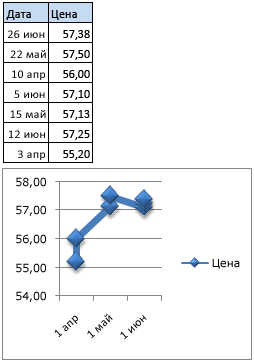
Диаграмма с осью даты
-
На диаграмме щелкните правой кнопкой мыши по оси категорий и нажмите кнопку Формат оси.
-
В области Формат оси выберите вкладку Параметры оси.
-
Разверните Параметры оси и затем в разделе Тип оси, убедитесь, что выделена ось даты.
-
В группе единицы рядом с Основание выберите дней, месяцев или лет.
Примечания:
-
Если даты в диаграмме отображаются в легенда, использовать ось данных нельзя. Рекомендуется изменить способ вывода данных на диаграмме, чтобы даты отображались на оси категорий.
-
Дата осей доступны на биржевые диаграммы, графики, гистограммы, линейчатые диаграммы и диаграммы с областями. Дата осей недоступны в отчетах сводных диаграмм.
-
-
На диаграмме щелкните правой кнопкой мыши по оси категорий и нажмите кнопку Формат оси.
-
В диалоговом окне Формат оси выберите Параметры оси в левой части экрана.
-
В разделе Тип оси убедитесь, что выделена ось даты.
-
Рядом с полем Базового единицы выберите фиксированный и выберите в списке дней, месяцев или лет.
Примечания:
-
Если даты в диаграмме отображаются в легенда, использовать ось данных нельзя. Рекомендуется изменить способ вывода данных на диаграмме, чтобы даты отображались на оси категорий.
-
Дата осей доступны на биржевые диаграммы, графики, гистограммы, линейчатые диаграммы и диаграммы с областями. Дата осей недоступны в отчетах сводных диаграмм.
-
-
На диаграмме щелкните ось категорий или выполните указанные ниже действия, выберите ее из списка элементов диаграммы.
-
Щелкните диаграмму.
Откроется панель Работа с диаграммами с дополнительными вкладками Конструктор, Макет и Формат. -
На вкладке Формат в группе Текущий фрагмент щелкните стрелку, расположенную рядом с полем Элементы диаграммы, и щелкните элемент диаграммы, который необходимо использовать.
-
-
На вкладке Формат в группе Текущий фрагмент щелкните Формат выделенного фрагмента.
-
В категории Параметры оси, в разделе Тип оси убедитесь, что выделена ось даты.
-
В разделе Параметры оси щелкните фиксированной для Базового единицы и в поле Единицы основание выберите дней, месяцев или лет.
Примечания:
-
Если даты в диаграмме отображаются в легенда, использовать ось данных нельзя. Рекомендуется изменить способ вывода данных на диаграмме, чтобы даты отображались на оси категорий.
-
Дата осей доступны на биржевые диаграммы, графики, гистограммы, линейчатые диаграммы и диаграммы с областями. Дата осей недоступны в отчетах сводных диаграмм.
Нужна дополнительная помощь?
Graphs in Microsoft Excel typically chart time on the horizontal axis. Time is the independent variable in most relationships and dependent variables appear on the vertical axis. Some charts, though, may define time as the dependent variable. For example, if your company website contains several features, each may receive peak traffic at a different time of the day. Rather than chart all traffic using multiple data series, you can note only the peak times and chart these times on a graph’s vertical axis.
Prepare the Data
-
Type your data into a spreadsheet. For example, type a series of page names in column A; type the time at which each receives maximum traffic in column B.
-
Highlight the items in column B. Right-click and select «Format Cells» to open the Format Cells dialog box.
-
Click the «Number» tab in the dialog box, and then click «Time» in the Category box.
-
Click the second entry in the Type box, which corresponds with 24-hour time. Click «OK.»
Create the Chart
-
Highlight the data in both columns.
-
Click one of the charts in the Insert ribbon. For example, click «Column» and click the first thumbnail in the drop-down menu. Excel inserts a chart that does not yet track your data correctly.
-
Right-click on the chart. Click «Select Data» to open the Select Data Source dialog box.
-
Click each series but one in the Legend Entries box and click «Remove.»
-
Click «Edit» in the Legend Entries box to open the Edit Series dialog box.
-
Click the icon in the Series Values box. Select the cells in column B and click «OK.»
-
Click «Edit» in the «Horizontal (Category) Axis Labels» box. Select the cells in column A and click «OK.»
-
Click «OK» to close the dialog box. The chart now correctly tracks your data.
Format the Vertical Axis
-
Right-click the vertical axis and click «Format Axis.»
-
Click the «Fixed» option button labeled «Minimum.» Type «0» in the adjacent text box.
-
Click the «Fixed» option button labeled «Maximum.» Type «1» in the adjacent text box.
-
Click the «Fixed» option button labeled «Major Unit.» Type «0.125» in the adjacent text box.
-
Click «Close.»
Содержание
- Графики в Excel. Делаем «красивой» шкалу времени
- Построение графиков в Excel по данным таблицы
- Простейший график изменений
- График с двумя и более кривыми
- Добавление второй оси
- Строим график функций в Excel
- Наложение и комбинирование графиков
- Графики зависимости
- Диаграмма Ганта в Excel
- Что такое диаграмма Ганта?
- Как сделать диаграмму Ганта в Excel 2016, 2013 и 2010
- Шаг 1. Создание таблицы проекта
- Шаг 2. Создание стандартной диаграммы Excel на основе даты начала
- Шаг 3. Добавление данных Длительность к диаграмме
- Шаг 4. Добавление описания задач в диаграмме Ганта
- Шаг 5. Преобразование гистограммы в диаграмму Ганта в Excel
- Шаг 6. Улучшение дизайна диаграммы Ганта в Excel
- Диаграмма Ганта в Excel шаблон
Графики в Excel. Делаем «красивой» шкалу времени
Возможно, вы уже сталкивались с тем, что шкала времени на графиках иногда отражается «криво». Рассмотрим пример. Вот какую шкалу времени Excel создал в автоматическом режиме:
Скачать статью в формате Word, примеры в формате Excel
Согласитесь, выглядит не очень презентабельно!? Чтобы сделать шкалу «красивой», необходимо вспомнить (узнать :)), в каком виде время хранится в Excel.
Дата и время хранятся в Excel в виде действительного числа, представляющего собой количество дней, прошедших от 1 января 1900 года, дата – целая часть этого числа, а время – дробная (десятичная) часть. Так что 1 января 1990 = 1, а 30 ноября 2010 = 40512.
То есть, 24 часа в сутках – единица для формата даты и времени; один час – 1/24, одна минута – 1/24/60 = 1/1440, или:
| Период времени | Формат времени | Числовой формат |
| сутки | 24:00:00 | 1,000000 |
| час | 1:00:00 | 0,041667 |
| минута | 0:01:00 | 0,000694 |
| секунда | 0:00:01 | 0,000012 |
Осталось провести небольшие расчеты и задать шкалу времени для графика принудительно (руками, не полагаясь на выбор Excel`я).
В нашем примере мы хотим, чтобы шкала времени была в диапазоне от 10:00 до 10:40 с шагом 00:10, или:
| Данные для шкалы времени | Формат времени | Числовой формат |
| минимальное значение | 10:00:00 | 0,416667 |
| максимальное значение | 10:40:00 | 0,444444 |
| цена основного деления | 0:10:00 | 0,006944 |
Переносим значения (числа) в окно «Формат оси»:
Источник
Построение графиков в Excel по данным таблицы
Информация воспринимается легче, если представлена наглядно. Один из способов презентации отчетов, планов, показателей и другого вида делового материала – графики и диаграммы. В аналитике это незаменимые инструменты.
Построить график в Excel по данным таблицы можно несколькими способами. Каждый из них обладает своими преимуществами и недостатками для конкретной ситуации. Рассмотрим все по порядку.
Простейший график изменений
График нужен тогда, когда необходимо показать изменения данных. Начнем с простейшей диаграммы для демонстрации событий в разные промежутки времени.
Допустим, у нас есть данные по чистой прибыли предприятия за 5 лет:
| Год | Чистая прибыль* |
| 2010 | 13742 |
| 2011 | 11786 |
| 2012 | 6045 |
| 2013 | 7234 |
| 2014 | 15605 |
* Цифры условные, для учебных целей.
Заходим во вкладку «Вставка». Предлагается несколько типов диаграмм:
Выбираем «График». Во всплывающем окне – его вид. Когда наводишь курсор на тот или иной тип диаграммы, показывается подсказка: где лучше использовать этот график, для каких данных.
Выбрали – скопировали таблицу с данными – вставили в область диаграммы. Получается вот такой вариант:
Прямая горизонтальная (синяя) не нужна. Просто выделяем ее и удаляем. Так как у нас одна кривая – легенду (справа от графика) тоже убираем. Чтобы уточнить информацию, подписываем маркеры. На вкладке «Подписи данных» определяем местоположение цифр. В примере – справа.
Улучшим изображение – подпишем оси. «Макет» – «Название осей» – «Название основной горизонтальной (вертикальной) оси»:
Заголовок можно убрать, переместить в область графика, над ним. Изменить стиль, сделать заливку и т.д. Все манипуляции – на вкладке «Название диаграммы».
Вместо порядкового номера отчетного года нам нужен именно год. Выделяем значения горизонтальной оси. Правой кнопкой мыши – «Выбрать данные» — «Изменить подписи горизонтальной оси». В открывшейся вкладке выбрать диапазон. В таблице с данными – первый столбец. Как показано ниже на рисунке:
Можем оставить график в таком виде. А можем сделать заливку, поменять шрифт, переместить диаграмму на другой лист («Конструктор» — «Переместить диаграмму»).
График с двумя и более кривыми
Допустим, нам нужно показать не только чистую прибыль, но и стоимость активов. Данных стало больше:
Но принцип построения остался прежним. Только теперь есть смысл оставить легенду. Так как у нас 2 кривые.
Добавление второй оси
Как добавить вторую (дополнительную) ось? Когда единицы измерения одинаковы, пользуемся предложенной выше инструкцией. Если же нужно показать данные разных типов, понадобится вспомогательная ось.
Сначала строим график так, будто у нас одинаковые единицы измерения.
Выделяем ось, для которой хотим добавить вспомогательную. Правая кнопка мыши – «Формат ряда данных» – «Параметры ряда» — «По вспомогательной оси».
Нажимаем «Закрыть» — на графике появилась вторая ось, которая «подстроилась» под данные кривой.
Это один из способов. Есть и другой – изменение типа диаграммы.
Щелкаем правой кнопкой мыши по линии, для которой нужна дополнительная ось. Выбираем «Изменить тип диаграммы для ряда».
Определяемся с видом для второго ряда данных. В примере – линейчатая диаграмма.
Всего несколько нажатий – дополнительная ось для другого типа измерений готова.
Строим график функций в Excel
Вся работа состоит из двух этапов:
- Создание таблицы с данными.
- Построение графика.
Пример: y=x(√x – 2). Шаг – 0,3.
Составляем таблицу. Первый столбец – значения Х. Используем формулы. Значение первой ячейки – 1. Второй: = (имя первой ячейки) + 0,3. Выделяем правый нижний угол ячейки с формулой – тянем вниз столько, сколько нужно.
В столбце У прописываем формулу для расчета функции. В нашем примере: =A2*(КОРЕНЬ(A2)-2). Нажимаем «Ввод». Excel посчитал значение. «Размножаем» формулу по всему столбцу (потянув за правый нижний угол ячейки). Таблица с данными готова.
Переходим на новый лист (можно остаться и на этом – поставить курсор в свободную ячейку). «Вставка» — «Диаграмма» — «Точечная». Выбираем понравившийся тип. Щелкаем по области диаграммы правой кнопкой мыши – «Выбрать данные».
Выделяем значения Х (первый столбец). И нажимаем «Добавить». Открывается окно «Изменение ряда». Задаем имя ряда – функция. Значения Х – первый столбец таблицы с данными. Значения У – второй.
Жмем ОК и любуемся результатом.
С осью У все в порядке. На оси Х нет значений. Проставлены только номера точек. Это нужно исправить. Необходимо подписать оси графика в excel. Правая кнопка мыши – «Выбрать данные» — «Изменить подписи горизонтальной оси». И выделяем диапазон с нужными значениями (в таблице с данными). График становится таким, каким должен быть.
Наложение и комбинирование графиков
Построить два графика в Excel не представляет никакой сложности. Совместим на одном поле два графика функций в Excel. Добавим к предыдущей Z=X(√x – 3). Таблица с данными:
Выделяем данные и вставляем в поле диаграммы. Если что-то не так (не те названия рядов, неправильно отразились цифры на оси), редактируем через вкладку «Выбрать данные».
А вот наши 2 графика функций в одном поле.
Графики зависимости
Данные одного столбца (строки) зависят от данных другого столбца (строки).
Построить график зависимости одного столбца от другого в Excel можно так:
Условия: А = f (E); В = f (E); С = f (E); D = f (E).
Выбираем тип диаграммы. Точечная. С гладкими кривыми и маркерами.
Выбор данных – «Добавить». Имя ряда – А. Значения Х – значения А. Значения У – значения Е. Снова «Добавить». Имя ряда – В. Значения Х – данные в столбце В. Значения У – данные в столбце Е. И по такому принципу всю таблицу.
Готовые примеры графиков и диаграмм в Excel скачать:
Точно так же можно строить кольцевые и линейчатые диаграммы, гистограммы, пузырьковые, биржевые и т.д. Возможности Excel разнообразны. Вполне достаточно, чтобы наглядно изобразить разные типы данных.
Источник
Диаграмма Ганта в Excel
В данной статье мы объясним основные особенности диаграммы Ганта, и пошагово рассмотрим, как сделать диаграмму Ганта в Excel. Данный процесс не займет много времени, но если у вас его нет, то вы можете скачать бесплатно итоговый шаблон диаграммы Ганта в Excel.
Все пользователи Excel знакомы с диаграммами, а также знают, как их создавать в Excel. Однако не всем знаком такой тип, как диаграмма Ганта. Данная статья содержит следующие разделы:
Если вы уже знаете, как сделать диаграмму Ганта в Excel, и хотите только скачать шаблон диаграммы Ганта, то он доступен по следующей ссылке:
Что такое диаграмма Ганта?
Диаграмма Ганта названа в честь Генри Гантта, американского инженера-механика и консультанта по вопросам управления, который изобрел этот график еще в 1910-х годах. Диаграмма Ганта в Excel представляет собой проекты или задачи в виде каскадных горизонтальных гистограмм. Диаграмма Ганта иллюстрирует структуру разбивки проекта, отображая даты начала и окончания, а также различные отношения между действиями проекта и таким образом помогает отслеживать задачи по сравнению с запланированным временем или предопределенными вехами.
Диаграмма Ганта в Excel – Пример диаграммы Ганта
Как сделать диаграмму Ганта в Excel 2016, 2013 и 2010
К сожалению, Microsoft Excel не имеет встроенного шаблона диаграммы Ганта в качестве опции. Тем не менее, вы можете быстро сделать диаграмму Ганта в Excel, используя функциональность гистограммы и добавив немного форматирования.
Далее мы по шагам рассмотрим, как сделать диаграмму Ганта за 3 минуты.
Мы будем использовать Excel 2013 для создания шаблона диаграммы Ганта, но вы можете точно так же создать диаграмму Ганта в Excel 2016 и Excel 2010.
Шаг 1. Создание таблицы проекта
Для начала необходимо ввести данные своего проекта в электронную таблицу Excel. Список каждой задачи представляет собой отдельную строку и структуру вашего плана проекта, включая дату начала , дату окончания и длительность , т. е. количество дней, необходимых для выполнения задачи.
Примечание . Для создания диаграммы Ганта в Excel нужны только столбцы « Дата начала » и « Длительность ». Однако, если вы указываете даты окончания, вы можете использовать простую формулу для вычисления « Длительности »:
Диаграмма Ганта в Excel – Таблица проекта
Шаг 2. Создание стандартной диаграммы Excel на основе даты начала
Приступим к созданию диаграммы Ганта в Excel, настраивая обычную линейчатую диаграмму с накоплением.
- Выберите диапазон начальных дат с заголовком столбца, в нашем случае это B1:B11. Обязательно выберите только ячейки с данными, а не весь столбец.
- Перейдите на вкладку « ВСТАВКА » —> группа « Диаграммы » и нажмите « Вставить линейчатую диаграмму ».
- В разделе « Линейчатая » щелкните « Линейчатая с накоплением ».
Диаграмма Ганта в Excel – Создание линейчатой диаграммы с накоплением
В результате на вашем листе будет добавлена следующая диаграмма:
Диаграмма Ганта в Excel – Создание линейчатой диаграммы с накоплением
Шаг 3. Добавление данных Длительность к диаграмме
Теперь нам нужно добавить еще один ряд в будущую диаграмму Ганта в Excel.
- Щелкните правой кнопкой мыши в любом месте области диаграммы и выберите « Выбрать данные » в контекстном меню.
Диаграмма Ганта в Excel – Выбрать данные
Откроется окно « Выбор источника данных ».
- В разделе Элементы легенды (ряды) уже добавлена Дата начала . Теперь нам нужно добавить Длительность.
Нажмите кнопку « Добавить », чтобы выбрать дополнительные данные ( Длительность ), которые вы хотите построить в диаграмме Ганта.
Диаграмма Ганта в Excel – Выбор источника данных
- Откроется окно Изменение ряда . Выполните следующие пункты:
- В поле « Имя ряда » введите « Длительность » или любое другое имя по вашему выбору. Кроме того, вы можете поместить курсор мыши в это поле и щелкнуть заголовок столбца (ячейка D1) в своей таблице, выбранный заголовок будет добавлен как имя ряда для диаграммы Ганта.
- В поле « Значения » выберите Длительность, щелкнув по первой ячейке D2 и перетащив мышь до последней D11. Убедитесь, что вы ошибочно не включили заголовок или любую пустую ячейку.
Диаграмма Ганта в Excel – Добавление ряда данных
Нажмите кнопку ОК .
- Теперь вы вернулись в окно « Выбор источника данных » с указанием начальной даты и длительности в разделе « Элементы легенд» (ряды) . Просто нажмите « ОК » и « Длительность » будет добавлена в диаграмму.
Диаграмма Ганта в Excel – Выбор источника данных – Добавлен новый ряд
Полученная гистограмма должна выглядеть примерно так:
Диаграмма Ганта в Excel – Гисторгамма – Промежуточный вид диаграммы Ганта
Шаг 4. Добавление описания задач в диаграмме Ганта
Теперь нам нужно заменить дни в левой части диаграммы списком задач.
- Щелкните правой кнопкой мыши в любом месте области графика (область с синими и красными полосами) и нажмите « Выбрать данные », чтобы снова открыть окно « Выбор источника данных ».
- Убедитесь, что в левой панели выбрана дата начала и нажмите кнопку « Изменить » в правой панели под надписью « Подписи горизонтальной оси (категории) ».
Диаграмма Ганта в Excel – Добавление описания задач в диаграмме Ганта
- Откроется окно Подписи оси , и вы выбираете свои задачи таким же образом, как выбирали «Длительность» на предыдущем шаге. Помните, что заголовок столбца не должен быть включен. Чтобы закрыть открытые окна, два раза нажмите OK .
- На этом этапе диаграмма Ганта должна содержать описание задач в левой части и выглядеть примерно так:
Диаграмма Ганта в Excel – Описание задач в левой части диаграммы Ганта
Шаг 5. Преобразование гистограммы в диаграмму Ганта в Excel
Теперь у нас есть сводная гистограмма. Мы должны добавить правильное форматирование, чтобы данная диаграмма больше напоминала диаграмму Ганта. Наша цель – удалить синие полосы, чтобы отображались только оранжевые части, представляющие задачи проекта. С технической точки зрения, мы не будем удалять синие полосы, а просто сделаем их прозрачными и, следовательно, невидимыми.
- Нажмите на любую синюю полосу в диаграмме Ганта, чтобы выбрать их все; щелкните правой кнопкой мыши и выберите « Формат ряда данных » в контекстном меню.
Диаграмма Ганта в Excel – Преобразование гистограммы в диаграмму Ганта
- Появится окно « Формат ряда данных ». Во вкладке « Заливка и границы » в группе « Заливка » выберите « Нет заливки », и в группе « Граница » выберите « Нет линий ».
Диаграмма Ганта в Excel – Изменение формата ряда данных в диаграмме Ганта
- Как вы, наверное, заметили, задачи в диаграмме Ганта перечислены в обратном порядке. И теперь мы это исправим.
Нажмите на список задач в левой части диаграммы Ганта, чтобы выбрать их. Появится окно « Формат оси ». Выберите пункт « Обратный порядок категорий » в разделе « Параметры оси ».
Диаграмма Ганта в Excel – Изменение порядка задач в диаграмме Ганта
Результаты внесенных изменений:
- Задачи упорядочены в соответствии с диаграммой Ганта.
- Маркеры даты перемещаются снизу вверх в начало графика.
Диаграмма Excel начинает выглядеть как обычная диаграмма Ганта:
Диаграмма Ганта в Excel – Промежуточная диаграмма Ганта
Шаг 6. Улучшение дизайна диаграммы Ганта в Excel
Добавим еще несколько штрихов для улучшения внешнего вида диаграммы Ганта.
- Удаление пустого пространства в левой части диаграммы Ганта.
Как вы помните, первоначально начальная дата синих полос находилась в начале диаграммы Ганта. Теперь вы можете удалить это пустое пространство, чтобы ваши задачи немного приблизились к левой вертикальной оси.
- Щелкните правой кнопкой мыши по первой начальной дате в таблице данных, выберите « Формат ячеек » —> « Общий ». Запишите число, которое вы видите – это числовое представление даты, в данном случае 42826. Нажмите « Отмена » (!) , потому что нам здесь не нужно вносить какие-либо изменения.
Диаграмма Ганта в Excel – Числовое представление начальной даты
- Нажмите на любую дату над панелью задач в диаграмме Ганта. Щелкните правой кнопкой мыши в данной области и выберите « Формат оси » в контекстном меню.
Диаграмма Ганта в Excel – Удаление пустой области в правой части диаграммы Ганта
- В разделе « Параметры оси » в поле « Минимум » введите число, записанное на предыдущем шаге. Также в этом разделе вы можете изменить основные и промежуточные деления для интервалов дат. Как правило, чем короче время вашего проекта, тем меньшее число вы используете. Вы можете увидеть какие настройки мы используем в нашем примере на нижеприведенном изображении.
Примечание . Если вы пользуетесь Excel 2010, для того чтобы ввести число, вам необходимо выбрать вариант « фиксированное ».
Диаграмма Ганта в Excel – Изменение дат в диаграмме Ганта
- Удаление лишнего пустого пространства между полосами.
Уплотнение полос задач сделает диаграмму Ганта еще лучше.
- Нажмите на любую красную полоску , чтобы выбрать их все; щелкните правой кнопкой мыши и выберите « Формат ряда данных ».
- В диалоговом окне «Формат ряда данных» установите Перекрытие рядов на 100%, а Боковой зазор — на 0% (или близкий к 0%).
Диаграмма Ганта в Excel – Удаление пустого пространства в диаграмме Ганта
И вот результат наших усилий – простая, но симпатичная диаграмма Ганта в Excel:
Диаграмма Ганта в Excel – Финальная версия диаграммы Ганта
Помните, что, хотя диаграмма Excel очень хорошо имитирует диаграмму Ганта, она по-прежнему сохраняет основные функции стандартной диаграммы Excel:
- Диаграмма Ганта в Excel изменит размер при добавлении или удалении задач.
- Вы можете изменить Дату начала или Длительность, диаграмма будет отражать изменения и автоматически настраиваться.
Диаграмма Ганта в Excel шаблон
Вы можете видоизменить свою диаграмму Ганта в Excel различными способами, изменяя цвет заливки, цвет границы, тень и даже применяя трехмерный формат. Все эти параметры доступны в окне « Формат данных ».
Когда вы создали свой дизайн, хорошей идеей будет сохранить диаграмму Ганта в Excel как шаблон для будущего использования. Для этого щелкните правой клавишей мыши в области диаграммы, и выберите пункт « Сохранить как шаблон » в контекстном меню.
Диаграмма Ганта в Excel – Сохранить шаблон диаграммы Ганта в Excel
Если вы хотите скачать бесплатно шаблон диаграммы Ганта в Excel, созданный в этой статье для примера, то он доступен по ссылке:
Источник
Перейти к содержанию
На чтение 2 мин. Просмотров 115 Опубликовано 23.05.2021
В Excel мы обычно вставляем диаграмму, чтобы лучше описать данные. Но в некоторых случаях, когда вы создаете столбчатую/линейчатую/линейную диаграмму на основе ряда даты и времени, ось X диаграммы может отображаться, как показано на скриншоте ниже. В этой статье я расскажу, как правильно отображать дату и время по оси X на диаграмме.

Правильно создать диаграмму с датой и временем по оси X
 Создать диаграмму с датой и временем по оси X правильно
Создать диаграмму с датой и временем по оси X правильно
Для отображения даты и времени правильно, вам нужно только изменить параметр в диалоговом окне Ось формата .
1. Щелкните правой кнопкой мыши по оси X на диаграмме и выберите Ось формата в контекстном меню. См. Снимок экрана:

2. Затем на панели Ось формата или в диалоговом окне Ось формата на вкладке Параметры оси установите флажок Текст ось в разделе Тип оси . См. Снимок экрана:

Если вы используете версию Excel позже 2010, вы можете увидеть ось формата появится панель и установите флажок «Ось текста» в разделе «Тип оси» в группе «Параметры оси».

3. Нажмите Закрыть или вернитесь к диаграмме, после чего дата и время будут правильно отображаться на оси X. См. Снимок экрана:

Создайте диаграмму спидометра с двумя шагами! |
| Иногда вы можете захотеть использовать диаграмма спидометра для отображения стоимости проекта, но в Excel для создания диаграммы спидометра требуется много шагов, что является сложным и тратит время. Здесь инструмент диаграммы спидометра в Kutools for Excel может помочь вам создать стандартную диаграмму спидометра за два простых шага. Загрузите этот инструмент с бесплатной 30-дневной пробной версией сейчас. |
 |













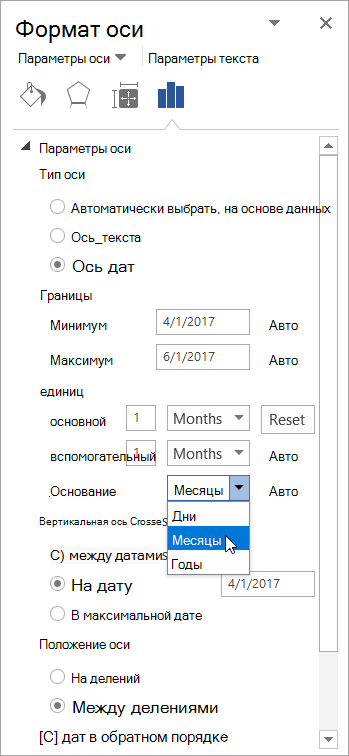
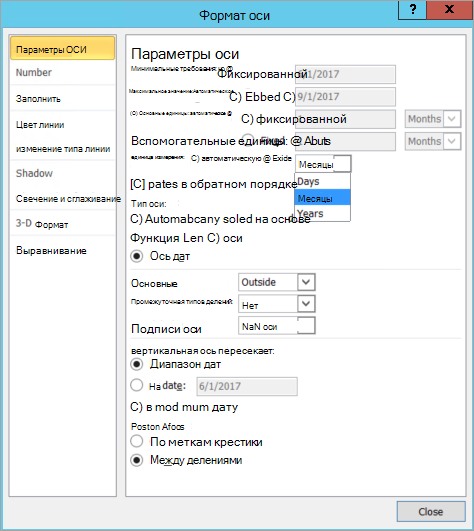













































 Создать диаграмму с датой и временем по оси X правильно
Создать диаграмму с датой и временем по оси X правильно